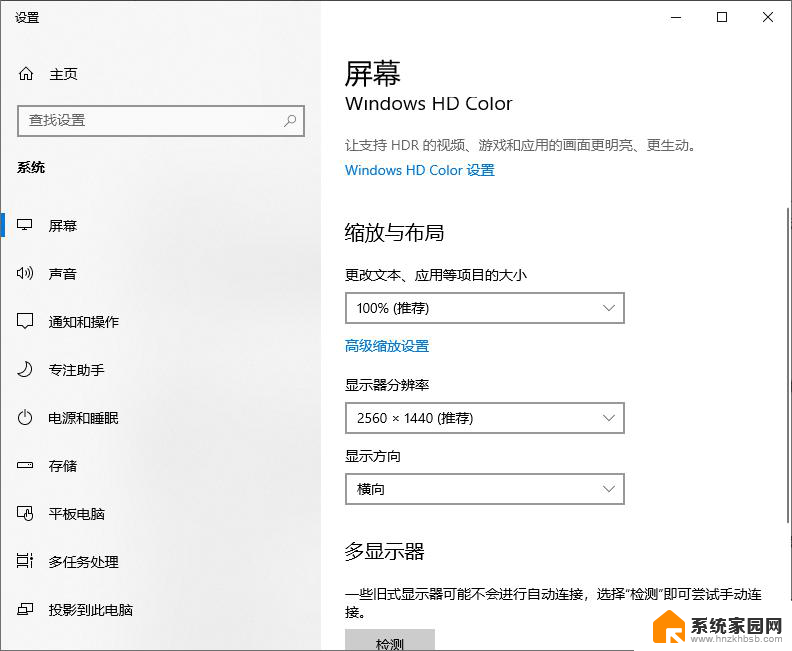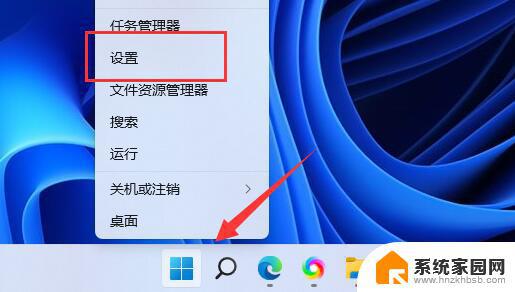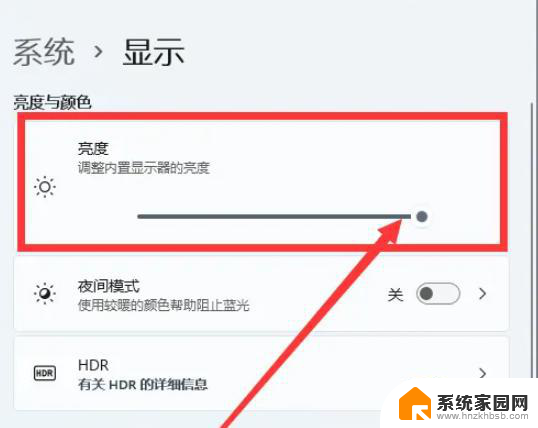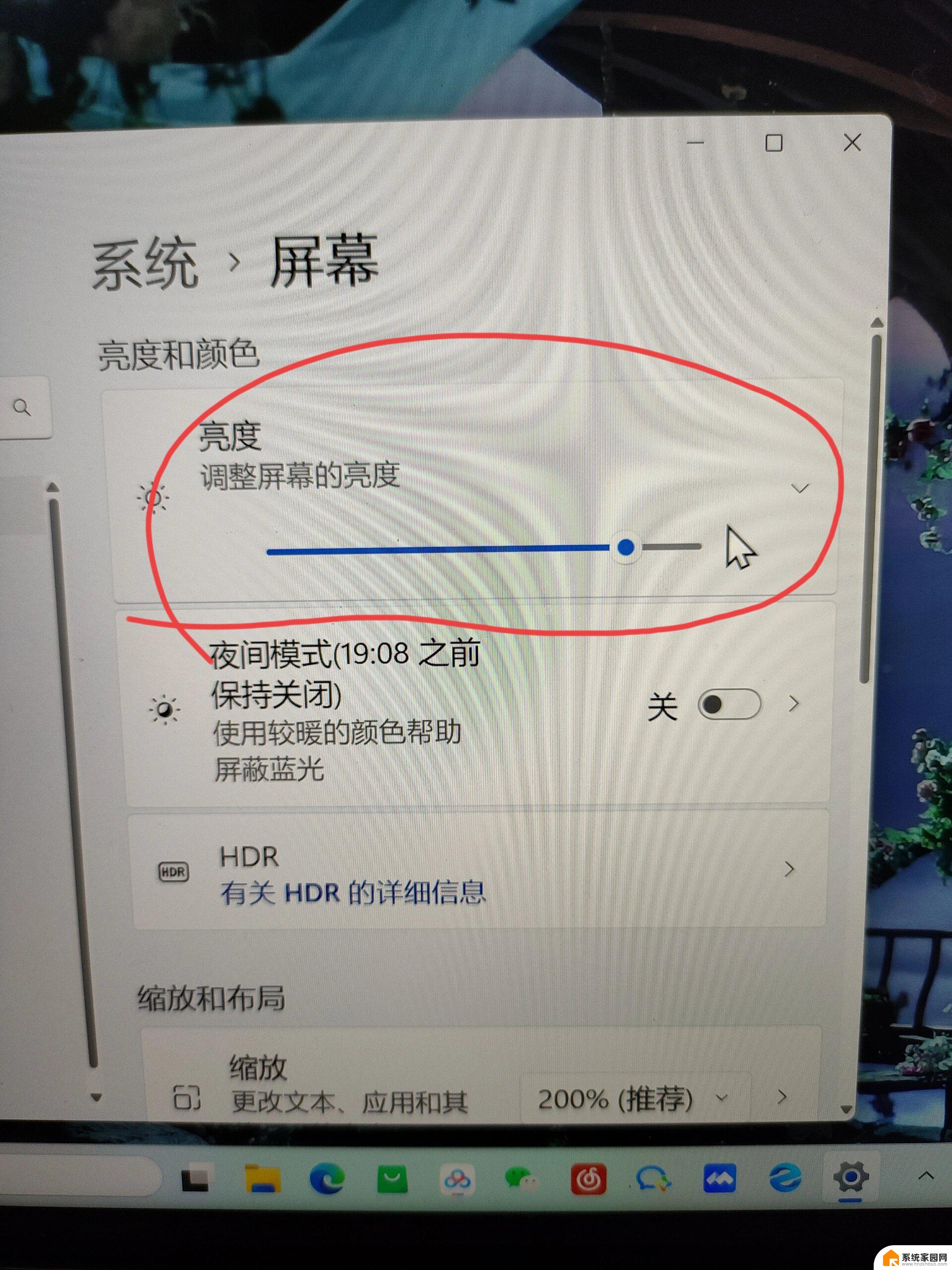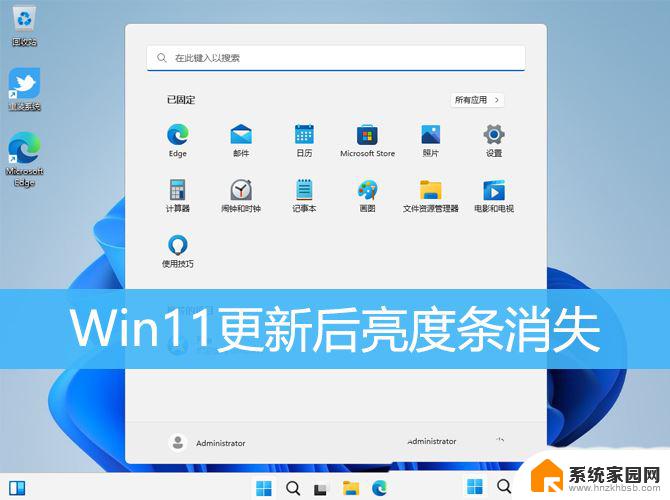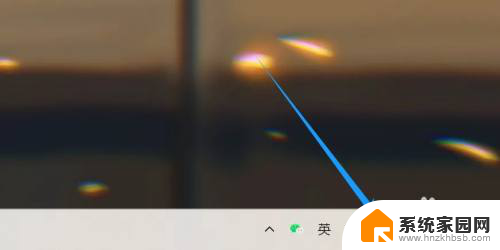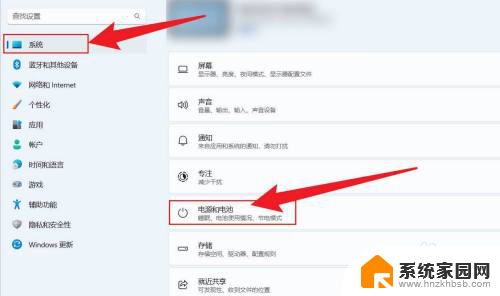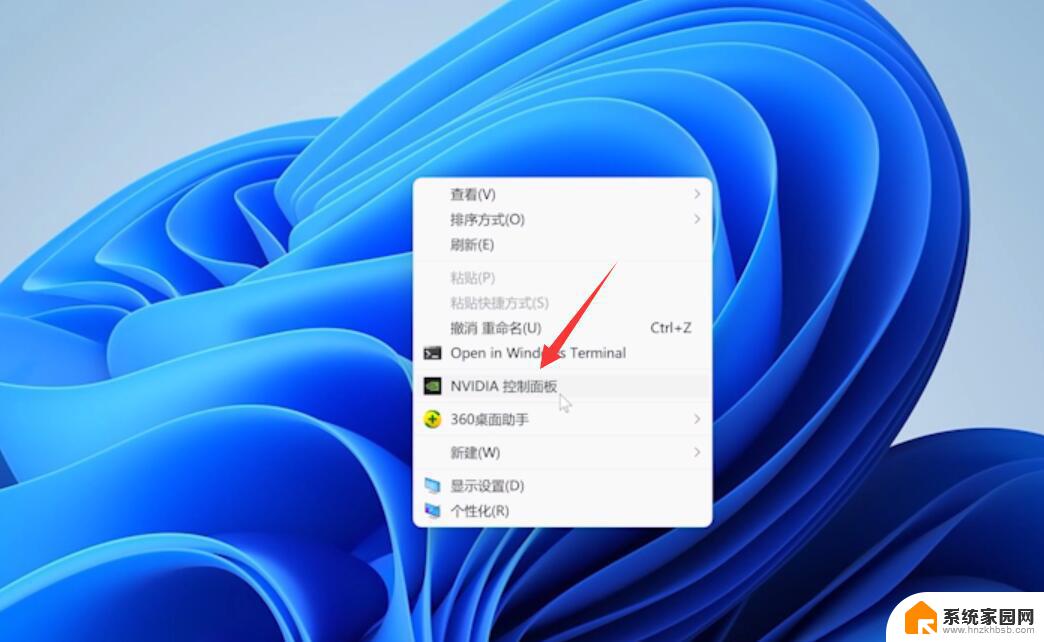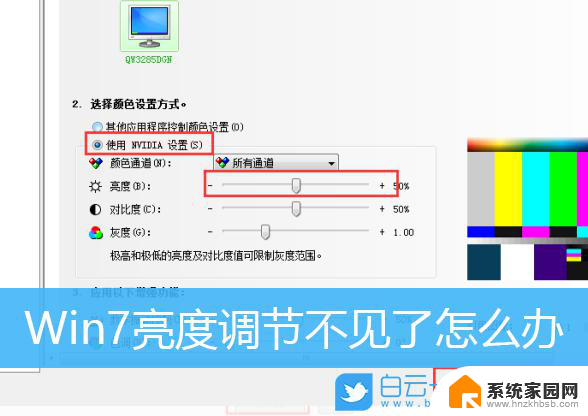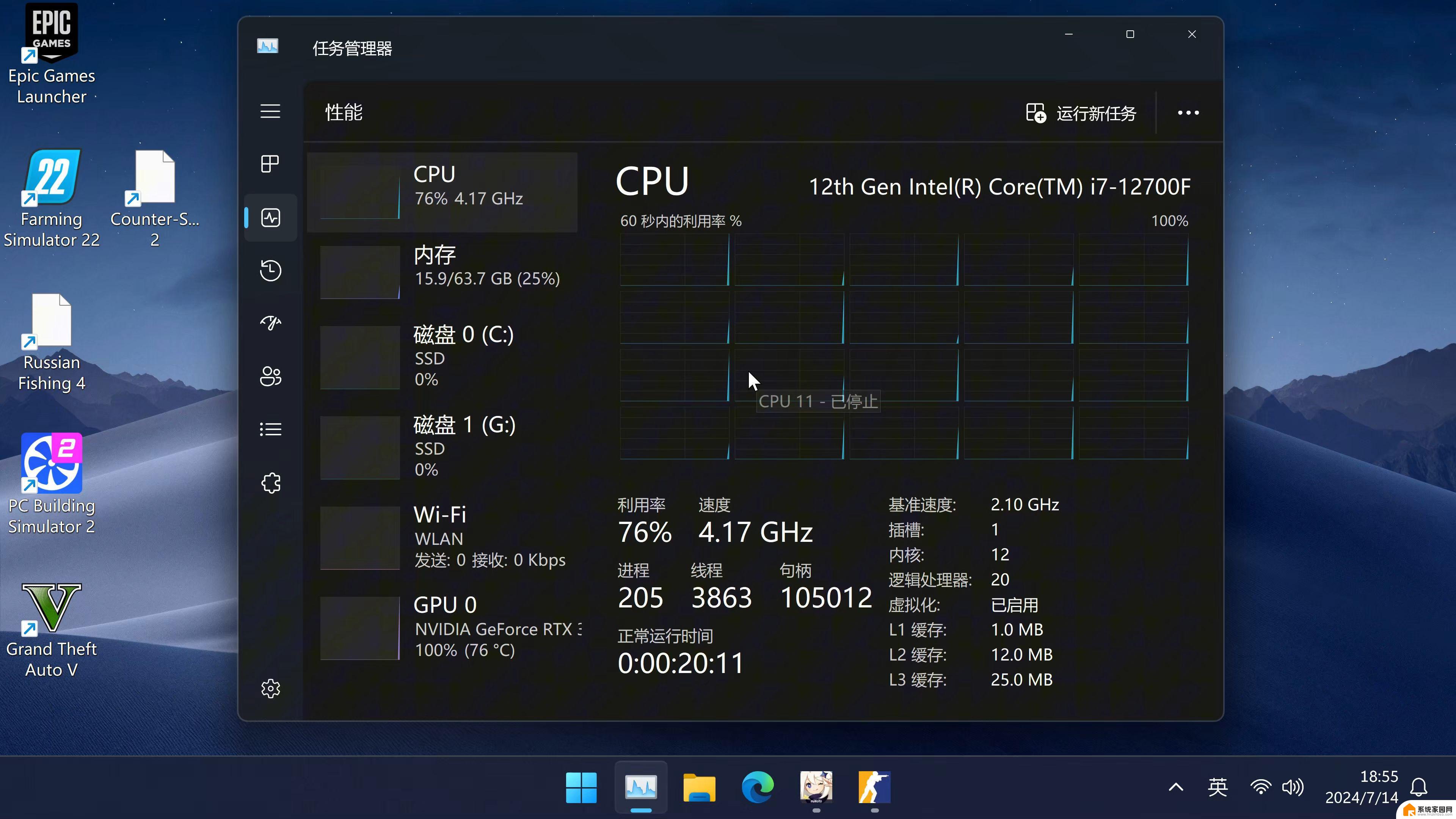win11屏幕亮度调节不了怎么回事 Win11调节屏幕亮度无反应怎么办
Win11是微软最新推出的操作系统,它带来了许多令人激动的新功能和改进,有些用户在使用Win11时遇到了一个令人困扰的问题:无法调节屏幕亮度。当他们尝试通过调节亮度滑块或快捷键来改变屏幕亮度时,却发现屏幕毫无反应。这个问题对于那些习惯在不同环境下调整亮度以获得更好视觉体验的用户来说,无疑是一个令人沮丧的困扰。为什么Win11的屏幕亮度调节功能失效了呢?下面我们将一起来探讨解决办法。
Win11亮度调节不起作用的解决方法:
方法一:
1、首先观察一下键盘上有没有类似的“亮度控制键”。
2、如果有的话,按住“Fn”再按这个键,就可以调笔记本亮度了。
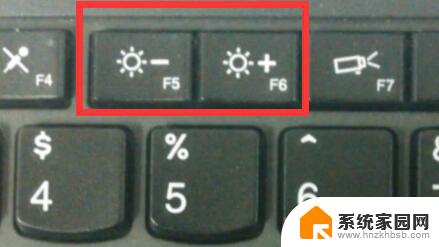
方法二:
1、如过没有快捷键,或者快捷键用不了。那就需要使用“win+r”打开运行。
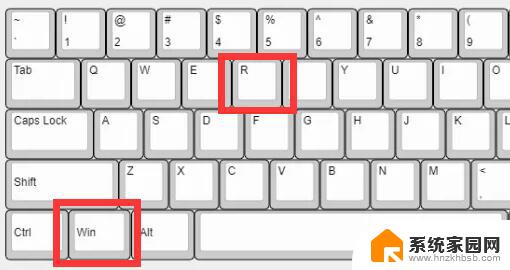
2、然后输入“regedit”再点击“确定”。
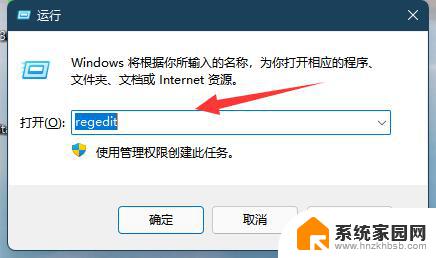
3、打开注册表后将路径复制进去“计算机\HKEY_LOCAL_MACHINE\SYSTEM\ControlSet001\Control\Class\{4d36e968-e325-11ce-bfc1-08002be10318}”。
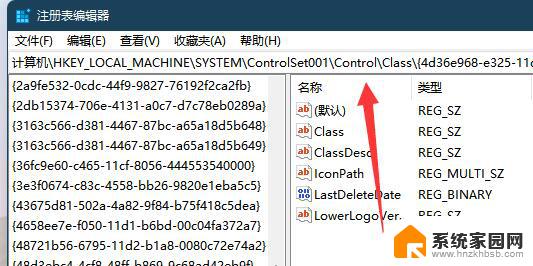
4、进入后展开左边的“0000”,再双击打开“featuretestcontrol”。
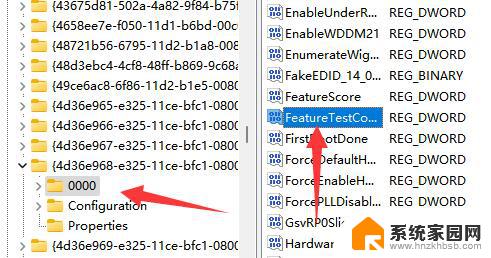
5、最后将数值数据改为“ffff”,确定后重启电脑应该就能解决了。
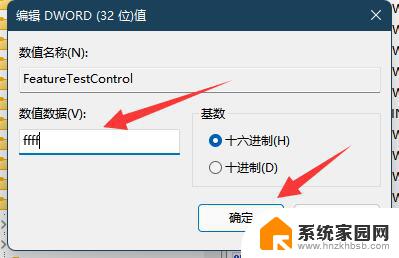
以上是关于无法调节Win11屏幕亮度的全部内容,如果遇到这种情况,您可以按照以上操作进行解决,非常简单快速。